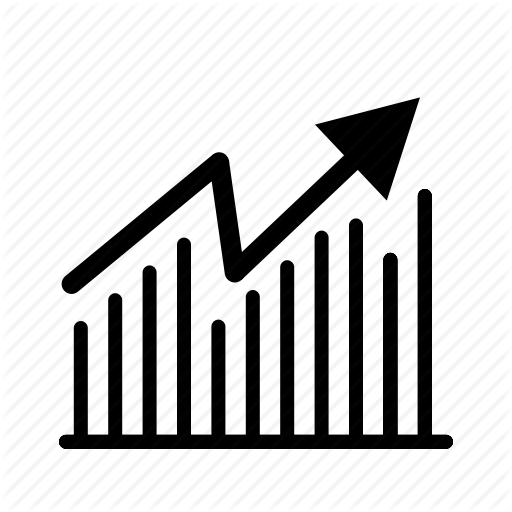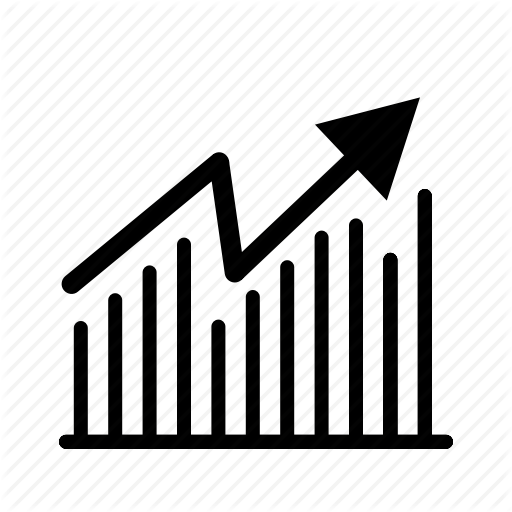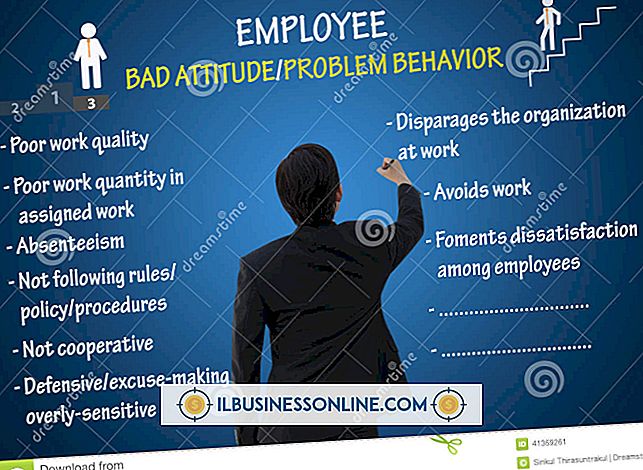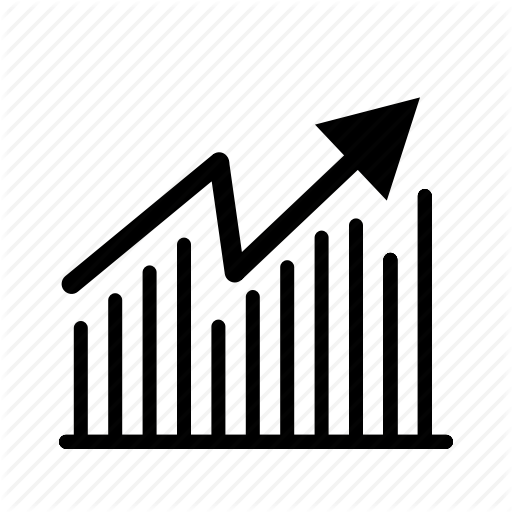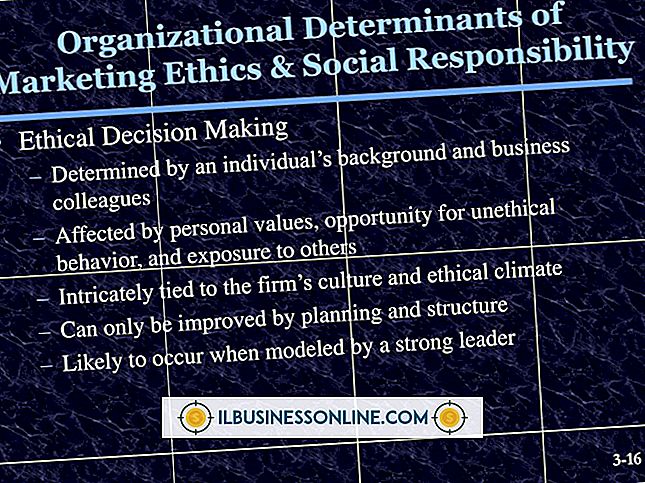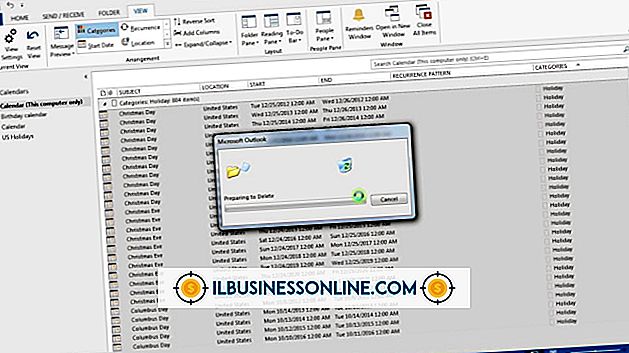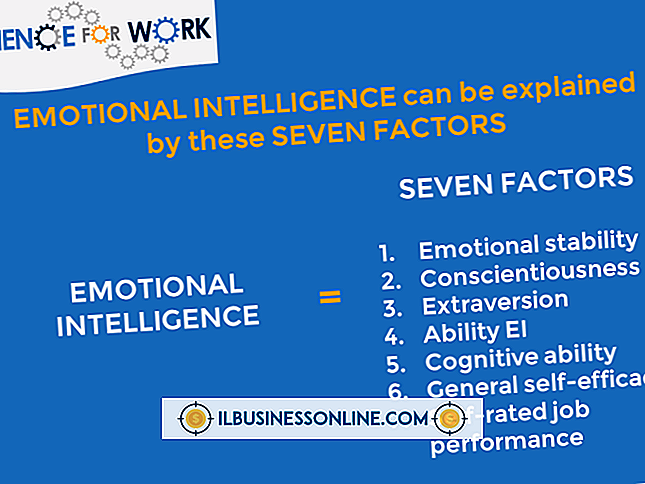Como ligar a câmera de um celular e a webcam de um computador e transformá-los em uma câmera de segurança

Usando uma câmera de telefone e webcam como dispositivos de segurança servem a vários propósitos, como monitoramento doméstico e proteção primária contra intenções maliciosas. Conectar uma webcam como um instrumento de segurança requer um software que facilite a captura de movimento e o salvamento de arquivos dos dados capturados. Conectar seu telefone para uso como uma câmera de segurança exige primeiro um aplicativo que faça com que seu computador o reconheça como uma webcam. Você pode usar o mesmo software usado para a sua webcam para solicitar que seu smartphone aja como uma câmera de segurança. Aplicações que facilitam o processo incluem UGOlog, Dorgem e Mobiola.
Dorgem - Webcam
1
Conecte sua webcam ao seu computador. Navegue até a página inicial do Dorgem. Baixe e instale o programa.
2
Siga as instruções apresentadas pelo assistente de instalação e clique em "Concluir".
3
Abra o programa e clique na guia "Seleção de câmera". Escolha a webcam que você usará como uma câmera de segurança.
4
Clique em "Preview" para verificar o posicionamento da câmera. Ajuste conforme necessário. Clique em “Fonte” e ajuste a configuração da câmera conforme necessário.
5
Clique em "Opções". Marque a caixa ao lado de "Usar detecção de movimento", se desejar. Clique OK."
6
Clique em "Configurações da loja". Verifique "Arquivo" e clique em "OK".
7
Digite um nome no campo "Nome" para o evento. O nome pode incluir o quarto em que você colocou a webcam ou a finalidade de colocá-la lá.
8
Marque a caixa ao lado de "Ativar". Defina o intervalo no qual você deseja armazenar as imagens no campo "Intervalo".
9
Clique na caixa de reticências no campo “Nome do arquivo”. Dorgem apresentará uma caixa de diálogo “Salvar como”. Ao digitar o nome do arquivo, inclua “% G% g” no nome do arquivo para dar o timestamp. Clique em "Salvar" seguido por "Ok". Clique em "Fechar".
10
Teste suas configurações passando na frente da câmera. Abra a pasta que você especificou para armazenar os dados e revise o conteúdo para precisão. Depois de analisar o conteúdo, ajuste a câmera, se necessário.
Smartphone
1
Conecte seu telefone ao seu computador via USB ou Bluetooth.
2
Navegue até a página inicial do Mobiola. Clique em “Download” para uma versão de teste do software “Buy” para a versão completa.
3
Selecione o telefone que você usará como sua webcam e câmera de segurança. Em dezembro de 2011, os telefones compatíveis incluem o Blackberry, o iPhone, o Pocket PC com Windows Mobile, o Symbian UIQ 3 e o Symbian S60.
4
Clique na opção "Salvar" quando solicitado a executar ou salvar "Mobiola WebCamera_for " seu telefone selecionado "_Desktop.zip" Substitua "seu telefone selecionado" com o nome do telefone que você selecionou na etapa anterior.
5
Clique em “Abrir pasta”. O arquivo é compactado e será aberto no software utilitário de compressão do seu computador.
6
Abra o aplicativo Mobiola. Você será presenteado com uma caixa de diálogo do assistente de instalação. Clique em "Avançar", concorde com os termos e condições, siga as instruções e clique em "Instalar". Seu smartphone agora é uma webcam.
7
Volte à sua conta Dorgem e clique com o botão direito do mouse no ícone da área de trabalho Dorgem. Clique em "Criar atalho". Você verá uma segunda instância do ícone Dorgem na sua área de trabalho. Clique com o botão direito do mouse no ícone “Dorgem (2)”.
8
Clique em “Propriedades”. Depois de selecionar a guia “Atalho”, altere o “Target” para “para:“ C: \ Arquivos de programas \ Dorgem \ Dorgem.exe ”/ c: cam2” Clique em “Aplicar”.
9
Repita as mesmas etapas de configuração listadas acima que você executou para a primeira câmera.
UGOlog - Webcam
1
Conecte sua câmera ao seu PC e posicione-a na área que você deseja pesquisar.
2
Navegue até a página inicial do UGOlog e clique em “INSCREVA-SE AGORA”.
3
Digite seu endereço de e-mail e a senha que você usará para a sua conta do UGOlog em seus respectivos campos sob o título "Criar nova conta".
4
Concorde com os termos e condições e clique em "Criar nova conta." Clique em "Gravar". Uma janela será exibida no computador host mostrando a imagem que sua webcam está gravando.
5
Clique em "Watch" para ver uma gravação atual. Clique em "Ver vídeo" para ver um vídeo de vigilância gravado anteriormente.